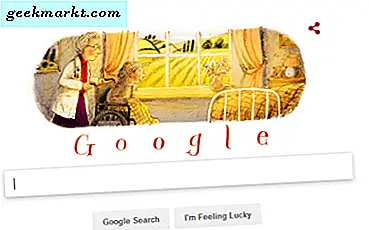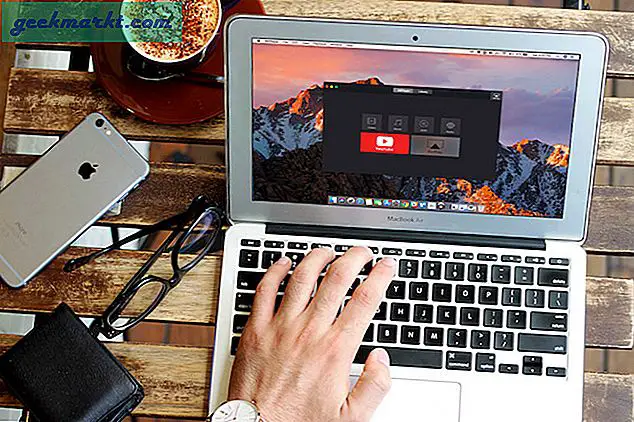ส่วนขยาย GNOME ไม่เพียง แต่ให้คุณปรับแต่งเดสก์ท็อป Ubuntu เท่านั้น แต่ยังเพิ่มความสามารถเพิ่มเติมอีกด้วย หลังจากการเปิดตัว Ubuntu 20.04 และ GNOME 3.36 ส่วนขยายเก่าและเป็นที่นิยมจำนวนมากไม่สามารถใช้งานได้ในตอนนี้ ตัวอย่างเช่น Gno-Menu, Extended Gestures เป็นต้นไม่สามารถใช้งานได้กับ GNOME 3.36 ใหม่ ยิ่งไปกว่านั้นส่วนขยายเช่น Do Not Disturb, OpenWeather นั้นมีประโยชน์น้อยมากในขณะนี้เนื่องจากสภาพอากาศและ DND เป็นคุณสมบัติในตัวของ Ubuntu 20.04
ด้วยเหตุนี้จึงเป็นรายการของส่วนขยาย GNOME ที่ดีที่สุดที่ต้องมีซึ่งใช้งานได้จริงกับ Ubuntu 20.04
ส่วนขยาย GNOME ที่ดีที่สุด
วิธีใช้และติดตั้งส่วนขยาย GNOME
ในการดาวน์โหลดและใช้ส่วนขยาย GNOME ที่สำคัญที่สุดคุณจะต้องมีเว็บเบราว์เซอร์ ถัดไปคุณจะต้องติดตั้งส่วนขยายการรวม GNOME Shell นอกจากนี้คุณจะต้องติดตั้งตัวเชื่อมต่อเบราว์เซอร์ GNOME ในการทำเช่นนั้นให้เรียกใช้คำสั่งต่อไปนี้บนเทอร์มินัล Ubuntu
sudo apt ติดตั้ง chrome-gnome-shell
แม้ว่าชื่อแพ็กเกจจะมีโครเมี่ยม แต่ก็ใช้ได้กับเบราว์เซอร์หลัก ๆ ทั้งหมดเช่น Firefox, Google Chrome, Brave, Vivaldi และอื่น ๆ Ubuntu 20.04 ยังมีแอปในตัวที่เรียกว่า "ส่วนขยาย" ซึ่งช่วยให้คุณปรับแต่งเปิดใช้งานและถอนการติดตั้งส่วนขยาย GNOME ได้ ในการเข้าถึงให้ตรงไปที่ตัวเรียกใช้งาน GNOME โดยกดปุ่มซูเปอร์ (Win) และพิมพ์“ ส่วนขยาย”
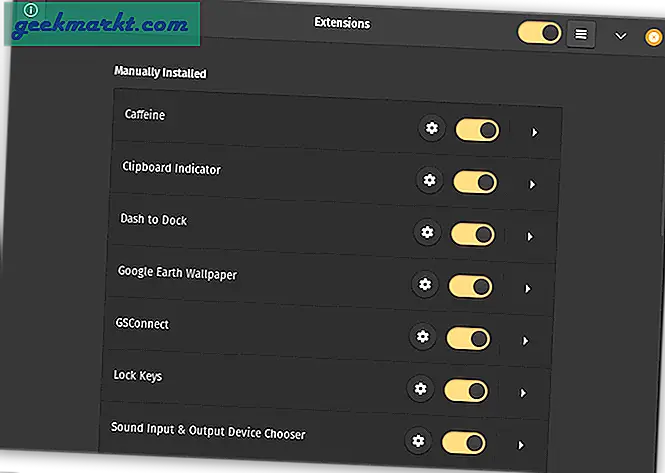
1. GSConnect
หากคุณมีอุปกรณ์ Android และเครื่อง Ubuntu GSConnect เป็นส่วนขยายที่ต้องมี มัน เชื่อมช่องว่าง ระหว่าง Android และแล็ปท็อปของคุณ GSConnect ช่วยให้คุณสามารถรับข้อความ Android, WhatsApp และการแจ้งเตือนของบุคคลที่สามอื่น ๆ บนแล็ปท็อปของคุณ คุณยังสามารถตอบกลับการแจ้งเตือนเหล่านี้ได้จากแล็ปท็อปของคุณ นอกจากนี้คุณจะได้รับการแจ้งเตือนการโทรและคุณสามารถทำได้ แชร์ไฟล์ ไปมาจากแล็ปท็อปของคุณไปยังอุปกรณ์ Android
GSConnect สร้างขึ้นจากแอป KDEConnect ยอดนิยมและคุณต้องมีแอป KDEConnect บน Android
ติดตั้ง GSConnect
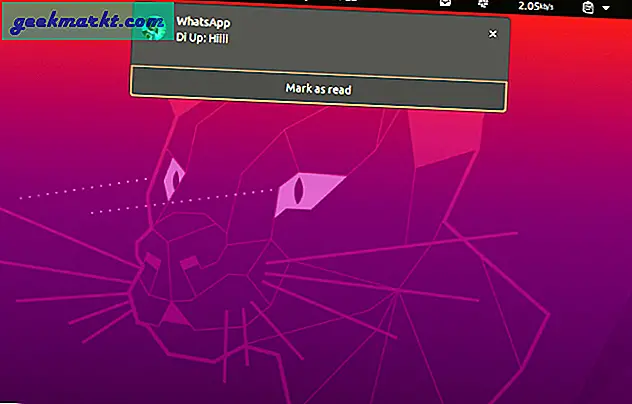
2. คาเฟอีน
คาเฟอีนเป็นยูทิลิตี้พกพาที่ปิดการใช้งานคอมพิวเตอร์ของคุณจากการถูกล็อค คุณเพียงแค่แตะที่ไอคอนกาแฟที่แถบด้านบนและเสร็จสิ้น ส่วนขยายจะจำลองการกดแป้นในช่วงเวลาปกติเพื่อปิดใช้งานระบบ Ubuntu ของคุณไม่ให้ถูกล็อค ฉันใช้บ่อยในขณะที่ฉันกำลังดำเนินการดาวน์โหลดหรือคัดลอกงานจำนวนมาก ฉันสามารถหยุดพักได้อย่างง่ายดายโดยไม่ต้องกังวลว่าแล็ปท็อปจะถูกล็อคระงับงาน
ติดตั้งคาเฟอีน
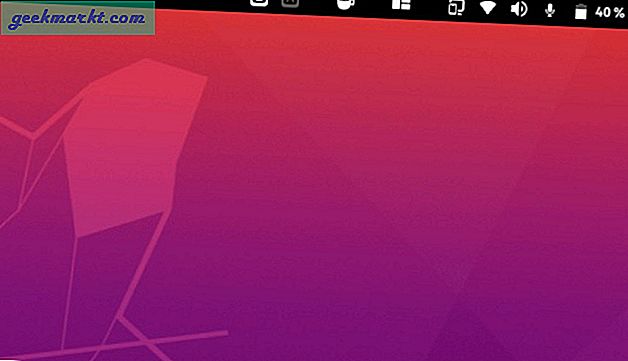
3. รีบไปที่ Dock
แม้ว่า Ubuntu 20.04 จะมีตัวเลือกในการวางตำแหน่งหรือซ่อน Dock โดยอัตโนมัติ แต่ก็ยังไม่อนุญาตให้คุณปรับแต่งลักษณะและลักษณะการทำงานของ Dock ได้ คุณสามารถใช้ส่วนขยายที่เรียกว่า Dash-to-Dock
ไม่เพียง แต่ให้คุณปรับแต่งรูปลักษณ์ของท่าเรือเท่านั้น แต่ยังมีการปรับเปลี่ยนเพิ่มเติมในคุณสมบัติของ Ubuntu ในสต็อกอีกด้วย ตัวอย่างเช่น Ubuntu มีตัวเลือกในการซ่อน Dock โดยอัตโนมัติในขณะที่ Dash to Dock ให้การซ่อนอัตโนมัติอัจฉริยะ การซ่อนอัตโนมัติอัจฉริยะจะซ่อนแท่นเฉพาะเมื่อแอปกำลังใช้งานทั้งหน้าจอ ยิ่งไปกว่านั้นด็อคจะปรากฏเฉพาะเมื่อคุณเลื่อนเคอร์เซอร์ไปทางด็อคอย่างรวดเร็ว ในกรณีที่คุณกำลังอ่านและวางเมาส์ที่ด้านล่างแท่นวางจะไม่ปรากฏขึ้น การปรับแต่งที่ละเอียดอ่อนเหล่านี้ทำให้ Dash to Dock เป็นสิ่งที่ต้องมีจริงๆ
ติดตั้ง Dash to Dock
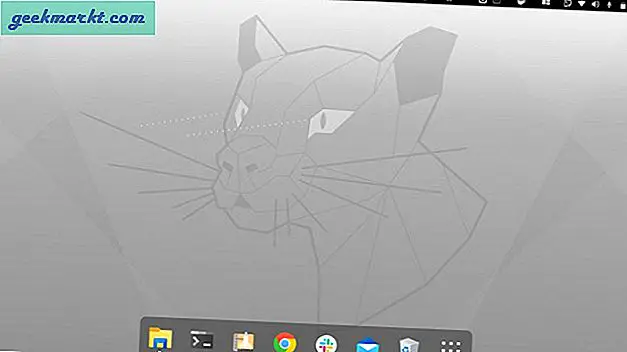
4. ธีมผู้ใช้
ธีมผู้ใช้ช่วยให้คุณตั้งค่าธีมที่ผู้ใช้กำหนดเองสำหรับเชลล์ GNOME หากคุณไม่ได้ติดตั้งไว้คุณจะไม่สามารถตั้งค่าธีมที่ผู้ใช้กำหนดเองสำหรับ GTK หรือไอคอนได้ ถ้าคุณใช้ ไอคอนของบุคคลที่สาม หรือชุดรูปแบบ Ubuntu ต้องติดตั้ง User Themes ในระบบของคุณ
5. วอลเปเปอร์ Google Earth
ฉันได้พยายามมาก แอพวอลเปเปอร์แบบไดนามิก สำหรับ Ubuntu แต่ถ้าคุณเป็นคนที่ต้องการบางสิ่งบางอย่างที่เรียบง่ายและน่าพึงพอใจในเวลาเดียวกันคุณสามารถลองใช้ส่วนขยายวอลเปเปอร์ของ Google Earth สามารถโหลดภาพแผนที่จาก 5 แหล่ง - Google Earth, Google Maps, Bing Maps, OpenStreetMap, GNOME Maps มันเปลี่ยนภาพพื้นหลังแบบไดนามิกทุกวันโดยค่าเริ่มต้น
ดาวน์โหลด Google Earth Wallpaper
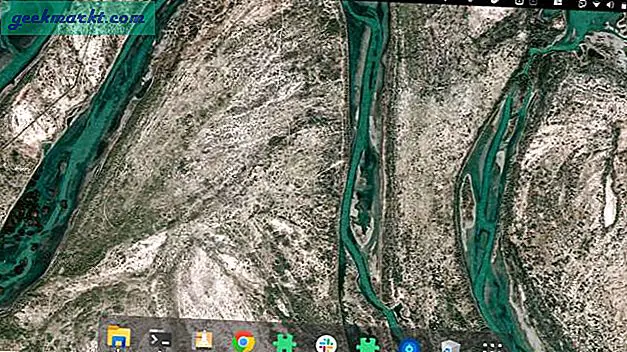
6. เมนู Arc
หากคุณมาจาก Windows 10 และคุณพลาดเมนูเริ่ม Arc Menu เหมาะสำหรับคุณ มันให้เมนูเริ่มต้นด้านบนเช่น Windows 10 เพื่อเปิดแอพเปลี่ยนการตั้งค่าเข้าถึงการปรับแต่ง GNOME ฯลฯ คุณยังสามารถแมป Arc Menu ด้วยปุ่มซุปเปอร์ด้านซ้ายเพื่อเข้าถึงได้อย่างรวดเร็ว
Arc Menu เป็นทางเลือกที่ดีสำหรับ Gno-Menu
ดาวน์โหลด Arc Menu
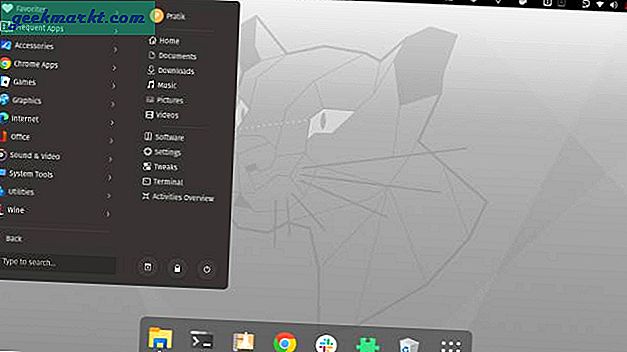
7. ตัวบ่งชี้คลิปบอร์ด
Ubuntu ไม่มีมาให้ในตัว ผู้จัดการคลิปบอร์ด. เพื่อชดเชยสิ่งนั้นคุณสามารถใช้ส่วนขยาย GNOME ตัวบ่งชี้คลิปบอร์ด ตั้งอยู่บนแถบด้านบนและติดตามข้อความที่คัดลอกทั้งหมด คุณสามารถสลับระหว่างข้อความที่คัดลอกได้อย่างรวดเร็วโดยใช้ปุ่มลัด Ctrl + F11 และ Ctrl + F12 ปัญหาเดียวคือไฟแสดงสถานะคลิปบอร์ดไม่รองรับการจัดรูปแบบและรูปภาพ
ดาวน์โหลด Clipboard Indicator
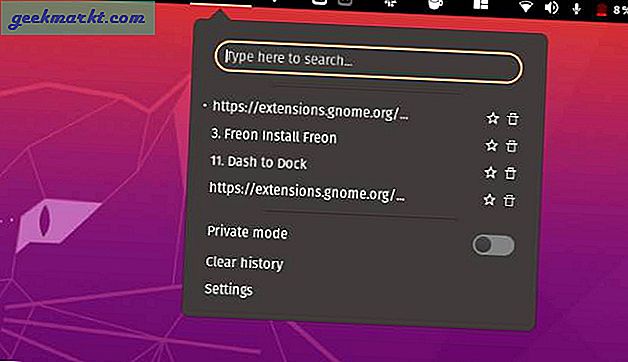
อ่าน: 4 แอพ Text Expander ที่ดีที่สุดสำหรับ Ubuntu
8. TopIcons
TopIcons เป็นส่วนขยาย GNOME แบบเก่า หากคุณใช้แอปแบบเดิมเช่น Diodon แอปเหล่านี้จะยังคงใช้ไอคอนถาดแบบเดิมที่แสดงที่ด้านล่างซ้ายของแถบงาน แถบงานด้านล่างเลิกใช้งานแล้วและคุณจะไม่เห็นไอคอนแอปเหล่านี้ ดังนั้นคุณสามารถใช้ TopIcons plus เพื่อบังคับให้ไอคอนเหล่านั้นแสดงบนแถบด้านบน นอกจากนี้ยังช่วยให้คุณกำหนดตำแหน่งขนาดและความทึบของไอคอนเหล่านี้ได้อีกด้วย
ดาวน์โหลด TopIcons Plus
9. อินพุตเสียงและตัวเลือกอุปกรณ์
Sound Input & Device Chooser ช่วยให้คุณสลับระหว่างอุปกรณ์เสียงและไมโครโฟนได้อย่างรวดเร็ว ตัวอย่างเช่นหากคุณมีอุปกรณ์เสียงบลูทู ธ ที่เชื่อมต่อกับแล็ปท็อปและต้องการเปลี่ยนไปใช้ลำโพงแล็ปท็อปอย่างรวดเร็วเพื่อให้ทุกคนได้ยินเสียง โดยปกติคุณจะต้องเปลี่ยนอุปกรณ์เสียงผ่านเมนูการตั้งค่า Ubuntu แต่ด้วยส่วนขยาย SODC คุณสามารถเปลี่ยนอุปกรณ์เอาต์พุตเสียงได้จากแถบด้านบน
ติดตั้ง Sound Input & Device Chooser
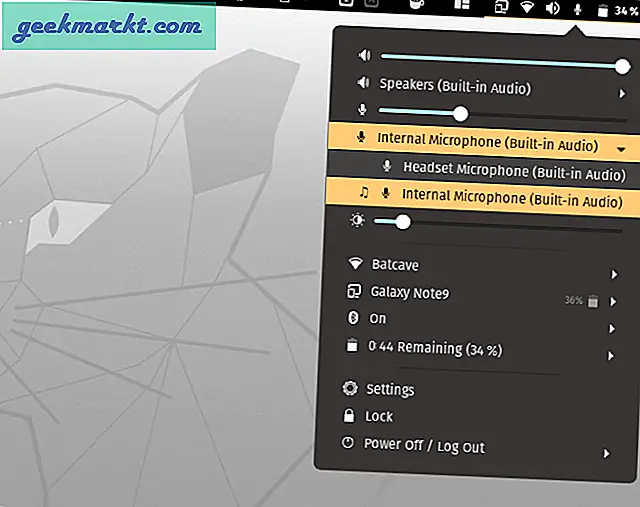
10. ล็อคคีย์
เช่นเดียวกับคาเฟอีน Lock Keys เป็นยูทิลิตี้ที่มีประโยชน์ซึ่งจะทำให้งานประจำวันของคุณง่ายขึ้น ตั้งอยู่บนแถบด้านบนและแจ้งให้คุณทราบว่าปุ่ม Caps Lock และ Num Lock เปิดหรือปิดอยู่ ยิ่งไปกว่านั้นเมื่อคุณกดปุ่ม Caps Lock หรือ Num Lock ระบบจะแสดงป๊อปอัปที่แสดงว่าเปิดหรือปิดอยู่
ในกรณีของฉันแป้นพิมพ์แล็ปท็อปไม่มีไฟแสดงสถานะ Caps Lock และส่วนใหญ่ฉันไม่รู้ว่า Caps Lock เปิดหรือปิดอยู่
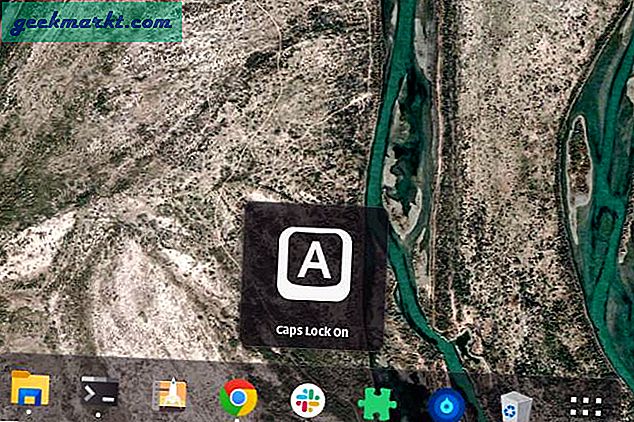
11. ฟรีออน
Freon เป็นส่วนขยาย GNOME แบบธรรมดาที่ให้คุณเห็นอุณหภูมิ CPU, GPU และดิสก์ของคุณ ในบางครั้งขณะเล่นเกมหรือตัดต่อวิดีโอฉันใช้มันเพื่อตรวจสอบอุณหภูมิ CPU และ GPU เพื่อวัดการควบคุมปริมาณความร้อน
ติดตั้ง Freon
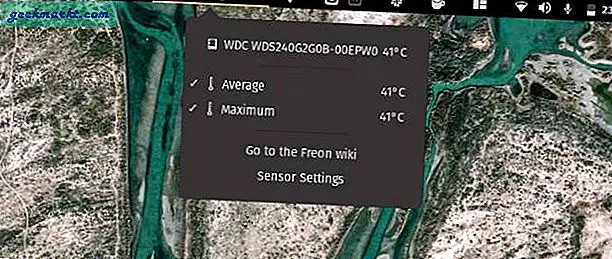
ปิดคำ
นี่คือส่วนขยาย GNOME อันดับต้น ๆ ที่ใช้งานได้กับ Ubuntu 20.04 สำหรับปัญหาหรือข้อสงสัยเพิ่มเติมโปรดแจ้งให้เราทราบในความคิดเห็นด้านล่าง
ยังอ่าน: เบราว์เซอร์ที่ดีที่สุดสำหรับ Ubuntu ที่คุณควรลองในปี 2020